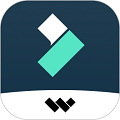
喵影工厂2022破解版
v5.6.4 安卓版类别:拍照摄像系统:Android
语言:v5.6.4

喵影工厂2022破解版介绍
喵影工厂也就是原万兴神剪手,风靡全球的视频剪辑神器,品牌全新升级,win/mac工程共享,视频编辑从未如此轻松简单操作简单,功能强大,给人酣畅淋漓的视频剪辑体验!赶快来体验一下这款软件的强大功能吧!

喵影工厂2022破解版更新日志
v5.5.0版本
1、新增模板功能
2、优化导出效率
3、优化文字效率
4、增加高频功能入口
5、支持GIF贴纸
包名:cn.wondershare.filmorago
MD5:AACE869F9C0A34972D27DC79FDDCBA5C
喵影工厂2022破解版特色
1、千万特效,无限创意
各大Vlogger、YouTuber、B站up主以及微博大V力荐的特效资源,包括多种文字特效、海外版权音乐库、时下热门的ins滤镜、炫酷转场与动态贴纸……
2、音频剪辑
一键分离音视频&设置淡入淡出,音量调节更加自由,更有降噪功能与音频均衡器提升音质。
3、基础剪辑
①强大的时间轴
多达100条视频轨道,随心所欲添加,完全满足视频叠加效果的需求。
②预览
预览更清晰,剪辑更精细
③标记
随手标记,让编辑更轻松
④格式
支持输出和转换多种主流视频平台格式
4、高阶剪辑让视频更高级
①绿幕抠像
轻松改变视频背景,实现大片特效。
②画中画
使用画中画轨道,叠加多个视频片段
③录屏
录制电脑屏幕,用来制作网络教程或视频简报
④智能修复
智能计算,修复视频抖动、鱼眼等
5、时尚UI 便捷操作
最新时尚UI设计,新增多个快捷键,解放你的双手。支持Windows/Mac工程文档共享,随处编辑。
喵影工厂2022破解版说明
喵影工厂2019更新内容:
1、商城滤镜展示优化,并新增两组滤镜(赛博朋克、风景);
2、设置页面新增微信群反馈入口;
3、优化全面屏适配;
4、修复部分机型转场闪屏的问题;
5、修复部分机型音视频不同步的问题;
6、修复Android4.4输入文字无效的问题;
7、修复其它问题,增强系统稳定性。
喵影工厂2022破解版指南
画中画
使用画中画轨道,叠加多个视频片段。
录屏
录制电脑屏幕,用来制作网络教程或视频简报。
智能修复
智能计算,修复视频抖动、鱼眼等
预览
预览更清晰,剪辑更精细。
标记
随手标记,让编辑更轻松。
格式
支持输出和转换多种主流视频平台格式。
喵影工厂2022破解版常见问题
万兴喵影怎么去水印?
要确保输出的视频不带万兴喵影品牌水印,你首先需要成为会员,同时确保在使用免费版本过程中保存了项目文档。
登录万兴喵影会员账号,然后点击文件菜单下的“打开最近”导入免费版本保存的项目文件(.wfp),再次输出即可。
提示:如果在使用免费版本过程中未保存项目而只是保留了带有有神剪手品牌水印的视频,则该品牌水印将无法去除。
万兴喵影输出到本地失败怎么办?
1.保证输出参数和原素材的属性一致。
2.选择其他的格式,降低码率再次输出。
3.选择其他路径保存输出文件。
4.如果还是不行,联系技术支持并提供输出时弹出的报错截图以及打包项目文件。您可以通过选择“文件”下面的“打包项目文件”对您的项目进行打包。
为什么万兴喵影输出视频在播放时出现黑边?
主要是因为您的视频和播放器的高宽比不同。建议制作视频之前先确认播放器的高宽比。比如您的播放器的高宽比是16:9,那么您在建立工程的时候就应该选择16:9 而不是4:3.
如果遇到视频回放时有黑边的,可以参考下面的步骤去消除黑边。
1) 导入视频到媒体文件并加载到时间线。
2) 选中该视频点击右键选择“画面裁切及缩放”然后手动输入适合您播放器的高宽比。如下图所示。然后可以通过移动所选区域选择需要保留的部分。
3)在输出前,点击“设置”菜单中自定义分辨率,将其设定为和步骤2中一样的数值。点击“输出”开始转换进程。
输出的视频播放时音视频不同步怎么办?
该问题的产生主要是因为时间线编辑过程中音视频的位置没有对齐或者输出的参数调整不准确。建议重新导入项目,放大时间线确认音视频是否对齐,其次为了保证输出质量,建议尽量保证输出的参数(分辨率,帧率,码率)和原素材的一致。您可以参考以下步骤查询原素材的属性。
1.导入视频到素材媒体库。
2.在媒体库右键点击对应素材,选择属性就可以看到包括格式,分辨率等参数。
喵影工厂2022破解版教程
1、导入视频文件
将视频、音频和照片文件拖放到喵影工厂的媒体库中,或点击“导入”从个人电脑里添加文件。 将视频、音频和照片文件从媒体库拖动到时间轴轨道上进行编辑。

2、编辑视频、音频和照片
将媒体文件拖动到时间轴,轻松剪辑、旋转、添加字幕、应用滤镜、调整视频特效等。

3、添加转场效果
单击“转场”选项,然后在两个剪辑之间拖动你喜欢的转场效果。 通过双击编辑轨道,你可以手动设置转场效果持续时间。

4、创建和分享你的视频
完成编辑后,转到“创建”选项。 四种保存方式:设备,格式,视频媒体和DVD。 选择合适的保存方式,然后单击“输出”保存或共享编辑后视频。

喵影工厂免费会员限制
1、免费使用全部功能
2、免费升级、更新
3、输出视频带有品牌水印
更新日志
喵影工厂 v3.0.0.15更新:
1、产品更名为“喵影工厂”
2、音视频轨增至100条
3、提高导入输出速度
4、新增预览清晰度调节
5、优化视频稳像效果
6、新增Mac版本,Windows/Mac 工程文档共享
7、增强色度键
8、新增音视频可视化
9、新增音频关键帧
显示全部





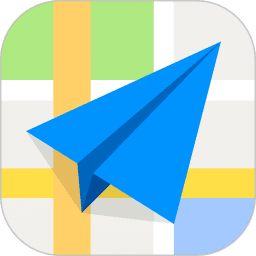 高德地图
高德地图 影视大全
影视大全 抢红包神器
抢红包神器 免费小说
免费小说















